
Přidávání a odstraňování fotografií v kalendáři
Do kalendáře můžete kdykoli přidávat fotografie nebo je z něj odstraňovat. Pokud některou fotografii nechcete použít, můžete ji odstranit ze stránky nebo z celého projektu kalendáře.
Pod položkou Projekty na bočním panelu klikněte na kalendář.
Proveďte některou z následujících akcí:
Přidání fotografie do prázdného fotorámečku: Přetáhněte fotografii do fotorámečku z oblasti fotografií v dolní části okna.
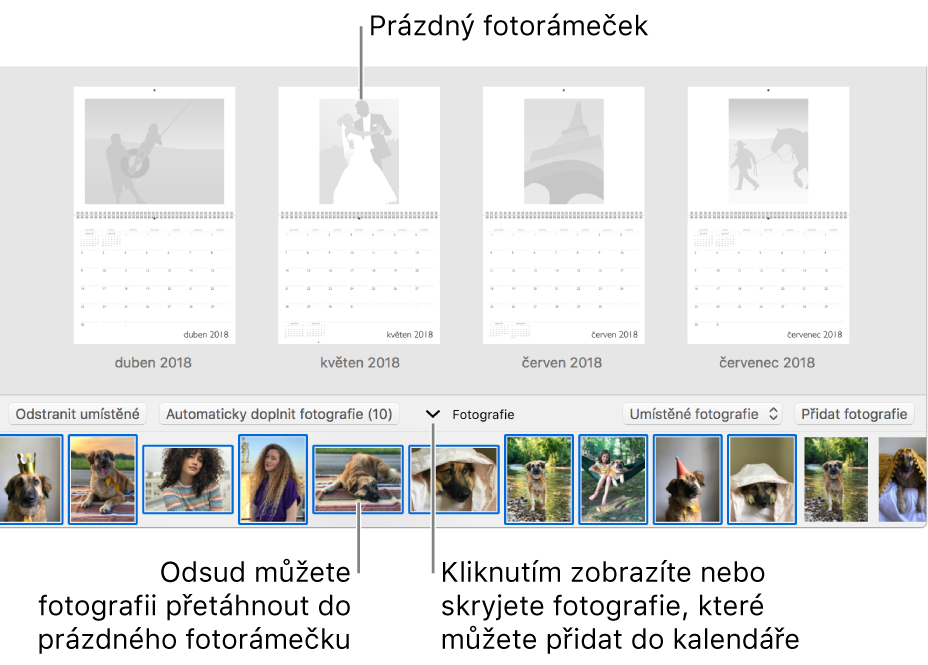
Pokud chcete použít fotografii, která se v oblasti fotografií nenachází, klikněte na Přidat fotografie, vyberte požadovanou fotografii a klikněte na Přidat.
Přetažením horního okraje oblasti fotografií změníte její velikost a počet fotografií, které se v ní zobrazují.
Tip: Fotografii můžete přidat také ke konkrétnímu datu v kalendáři tím, že ji na toto datum přetáhnete. Pomocí jezdce zvětšení můžete stránku kalendáře roztáhnout tak, abyste fotografii snáze přetáhli na konkrétní datum.
Automatické přidání vybraných fotografií do prázdných rámečků: Vyberte jednu či více fotografií v oblasti fotografií a potom klikněte na Automaticky doplnit.
Automatické přidání fotografií do všech prázdných rámečků na stránce kalendáře: Dvakrát klikněte na stránku, kterou chcete změnit, a potom klikněte na Automaticky doplnit.
Automatické přidání fotografií do všech prázdných rámečků v kalendáři: Během prohlížení všech stránek kalendáře klikněte na Automaticky doplnit.
Přesunutí fotografie ze stránky do oblasti fotografií nebo na jinou stránku: Přesuňte na fotografii ukazatel, klikněte a držte tlačítko, dokud fotografie nevystoupí z rámečku. Potom ji přetáhněte do oblasti fotografií nebo na jiné místo.
Odstranění fotografie z oblasti Fotek: Vyberte fotografii kliknutím a potom stiskněte Delete.
Odstranění fotografie ze stránky kalendáře: Dvakrát klikněte na stránku, kterou chcete změnit, kliknutím vyberte fotografii a stiskněte klávesu Delete.
Odstranění všech fotografií umístěných na stránku kalendáře: Dvakrát klikněte na stránku, kterou chcete změnit, klikněte na Odstranit umístěné a potom na Pokračovat.
Odstranění všech fotografií umístěných do kalendáře: Během prohlížení všech stránek v kalendáři klikněte na Odstranit umístěné a potom na Pokračovat.
Tip: Dvě fotografie umístěné na stránce můžete snadno vzájemně zaměnit. Přesuňte ukazatel na fotografii, klikněte a držte tlačítko, dokud fotografie nevystoupí z rámečku. Potom ji přetáhněte na jinou fotografii.